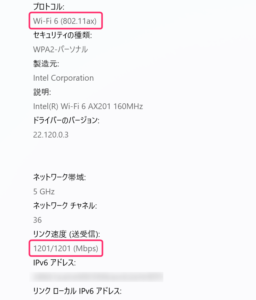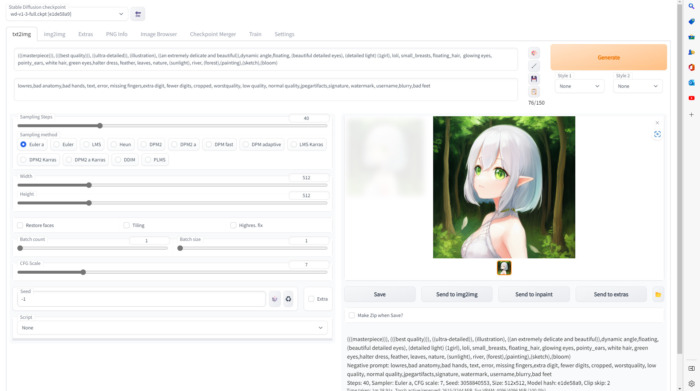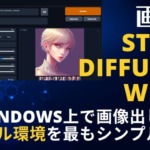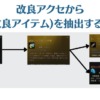「GALLERIA RM7C-R35T」レビュー。レイトレや画像AIも楽しめるゲーミングノートPC
2022/11/04
 GALLERIAブランドのゲーミングノートPC「GALLERIA RM7C-R35T」をレビューします。
GALLERIAブランドのゲーミングノートPC「GALLERIA RM7C-R35T」をレビューします。
PCを使う場合に「デスクワーク」「学業」がメイン用途で、「ゲームは合間にやるくらい」という人だと、大きなデスクトップPCはちょっと持て余しちゃうこともありますよね。そういう場合、ゲーミングノートPCが満足度が高いことがあります。
また、既にメインでデスクトップ機がある場合、2台目などのサブ機として、ライトなノートPCは便利です。
レビューを行った結果、以下のようなユーザーに適している製品だと感じました。
- 軽くて持ち運べるノートPCが欲しい
- サブで使えるPCが欲しい
- 軽量なゲームを中心にプレイする予定
Contents
GALLERIA RM7C-R35Tのスペック
| OS | Windows 11 Home 64ビット |
| CPU | インテル Core i7-12700H (2.30-4.70GHz/14コア/20スレッド) |
| GPU | NVIDIA GeForce RTX 3050 Ti 4GB + インテル Iris Xe グラフィックス |
| メモリ | 16GB DDR4 SO-DIMM (PC4-25600/8GBx2) |
| SSD | 512GB Gen4 NVMe SSD |
| カードリーダー | SDカードリーダー (SDXC/SDHC対応) |
| サウンド | 内蔵ステレオスピーカー / Nahimicオーディオ |
| ディスプレイ | 14インチ 狭額ベゼル リフレッシュレート60Hz 非光沢WUXGA液晶 (1920×1200ドット表示) |
| キーボード | 日本語配列83キー キーボード (かな印字 / ホワイトバックライト) |
| 無線LAN | インテル Wi-Fi 6 AX201NGW (IEEE802.11 ax/ac/a/b/g/n 2x2 Max2.4Gbps) |
| Bluetooth | Bluetooth 5.2 |
| サウンド | マザーボード 標準 オンボードHDサウンド |
| バッテリー | リチウムイオンバッテリー (約6.6時間) |
| 入出力ポート | 3.1Gen1 Type-A x2 3.2Gen2 Type-C x1(DP1.4対応 / PD対応*100Wまで) Thunderbolt4 Type-C x1(PD対応*100Wまで) マイク入力・ヘッドフォン出力 共用端子 x1 (3.5mm / CTIA) / HDMI2.0 x1 *USB PD動作時はパフォーマンスに制限がかかります |
| Webカメラ | HD画質 WEBカメラ IR専用カメラ(Windows Hello対応) |
| 電源 | ACアダプター (90W) |
| サイズ | 313.8(幅) × 219.7(奥行き)× 19.9(高さ ゴム足含む最薄部) mm |
| 重量 | 約1.43kg |
| 価格 | 179,980円(税込)~ |
※記事執筆時点の価格やスペックとなっています。詳細はGALLERIA RM7C-R35T販売ページでご確認ください。
レビューではサードウェーブさんからお借りしたWindows11搭載のサンプル機を用いています。
薄くて持ち運びのしやすいノートPC

GALLERIA RM7C-R35Tは、14インチの60Hz液晶ディスプレイを搭載しています。解像度は1920×1200となっており、フルHD(1920x1080)に対して縦の表示領域が120px多くなっています。縦横比は16:10です。
16:10に対応しているゲームが多いと思いますが、16:9(1920x1080)の比率のコンテンツも上下に黒帯が出る形で正しく表示できます。非光沢ディスプレイなので画面への映り込みも少なく、長時間利用していても疲れにくかったです。

ボディサイズは313.8×219.7×19.9mm。重さは1.4kgに抑えられており、外出時にも気軽にバッグに入れて持ち運べるサイズ・重量のゲーミングノートだと思います。

天面のGALLERIAロゴはPCを開いた時に相手側から正しく見えるよう、使用者側から見ると逆向きになっている
ゲーミング感を抑え、オン・オフ問わずに使える洗練されたグレーカラー上に、ホワイトのGALLERIAのロゴがさり気なく主張するデザインです。
 本体左サイドは左から、盗難防止用のセキュリティスロット、USB3.2 Gen2 Type-C、USB3.1 Gen1 Type-A、SDXC/SDHC対応カードリーダー、マイク・ヘッドフォン端子があります。
本体左サイドは左から、盗難防止用のセキュリティスロット、USB3.2 Gen2 Type-C、USB3.1 Gen1 Type-A、SDXC/SDHC対応カードリーダー、マイク・ヘッドフォン端子があります。

本体右サイドは左から、Thunderbolt4、USB3.1 Gen1 Type-A、HDMI2.0、電源コネクタがあります。Thunderbolt4についてはぜひ活用して欲しい注目機能なので後ほど紹介しますね。

本体背面から排熱をするようになっていますので、背面には何も接続がありません。

ディスプレイはこれくらい広角度で開くことができるので、自由なポジションで利用できます。
キーボードはテンキーレスの日本語配列83キーキーボードです。配置などに癖がない方だと思います。

14インチのノートPCとしては打ちやすいキーサイズ、キー間隔を備えていると感じました。GALLERIAのノートPCもこれまで色々なキーボードデザインがありましたが、トップクラスに打ちやすい、実用性の高いキーボードです。
 また、ホワイトのバックライトを備えているので暗いところでも見やすいですね。
また、ホワイトのバックライトを備えているので暗いところでも見やすいですね。

大型のタッチパッドだと指先以外にもどうしても手首付近が触れてしまうことがありますが、誤認識を防ぐ「パームリジェクション」という機能がついています。

ディスプレイ上部にはWebカメラと、Windows Helloに対応したIRカメラがあります。Windows Helloは顔認証でWindowsにログインできる機能で、パスワードなどを忘れてしまったりしやすい人にも安心のセキュリティです。

ACアダプターはFSP製。出力は90WとゲーミングPC用としては省エネです。ゲームなどはACアダプターを接続しないと性能が出せない仕様になっているようです。
重さは500gほどなので、RM7C-R35Tは本体とACアダプタ"込み"でおよそ1.5kg弱となります。
Thunderbolt4を使いこなそう!

GALLERIA RM7C-R35Tには、インテルが開発する次世代汎用通信規格「Thunderbolt 4」のポートが搭載されています。
Thunderbolt4は、Thundebolt機器を接続できる他、USB4 Type-Cを兼ねており、DisplayPort1.4の出力にも使えます。
ポートが1つでもご心配なく。「ドック」の愛称で呼ばれるドッキングステーションが活用できます。
ドックについて簡単に紹介すると、差し口や接続先のバリエーションを増やしてくれるすごいUSBハブみたいなものですね。
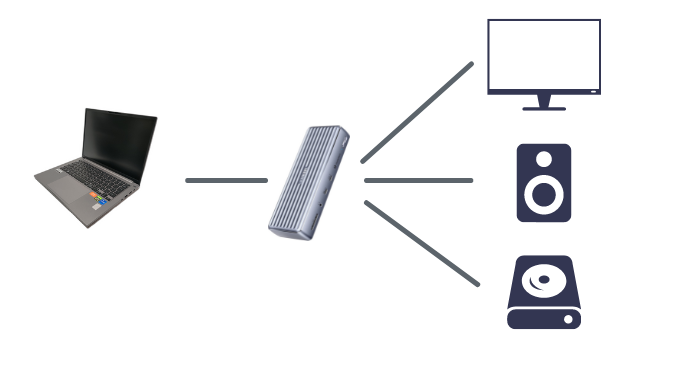 例えば、自宅での利用時にはドックの先にモニタや外付けSSD、オーディオ機器などを繋げておいて、ドックとPCの間はThunderbolt 4のケーブル一本を繋げば、スマートなデスクトップPC環境が完成します。
例えば、自宅での利用時にはドックの先にモニタや外付けSSD、オーディオ機器などを繋げておいて、ドックとPCの間はThunderbolt 4のケーブル一本を繋げば、スマートなデスクトップPC環境が完成します。
持ち運ぶ時はドックの間のケーブル一本を外すだけ!高性能ノートはこういう使い方ができるのが特徴ですので、ぜひ揃えてみて欲しいです。
高速なPCIe4.0世代のNVMe SSD搭載
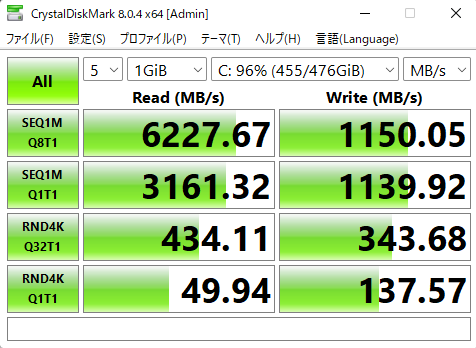
ストレージとして、超高速なPCIe 4.0(Gen4)規格のNVMe SSDを搭載しているのも嬉しいポイントです。
Gen3のSSDの速度と比べるとおよそ1.8倍速いです。
シーケンシャルリードの比較
| 搭載SSD |
|
|---|---|
| M.2 NVMe SSD(Gen3) |
|
| SATA SSD |
|
Wi-Fi 6で爆速通信が可能
Wi-Fi 6(802.11ax)での接続に対応しているので、ネットの通信やLAN内の通信も速いです。
私が普段使っているtp-link Archer AX20の上限が1.2Gbpsなので、リンク速度はおよそ1200Mbpsになっていますが、PCとしては最大2.4Gbps(2400Mbps)まで対応しているとのことです。
多くのインターネットサービスプロバイダーで満足できる通信速度だと言えるでしょう。
性能と動作音
ゲーム性能を語る上では動作モードとの兼ね合いについて知っておく必要があります。
PCの動作モードを変更するには
GALLERIA RM7C-R35Tには「エンターテイメントモード」と「ゲームモード」があります。
エンターテイメントモードはオフィスや学校などのパブリックスペースでも使いやすい省エネ・静音なモード、ゲームモードは全力でゲームするためのパワフルなモードです。

エンターテイメントモードとゲームモードの切り替えは、Fn+F11キーで可能です。
Gaming Centerアプリで詳細設定が可能
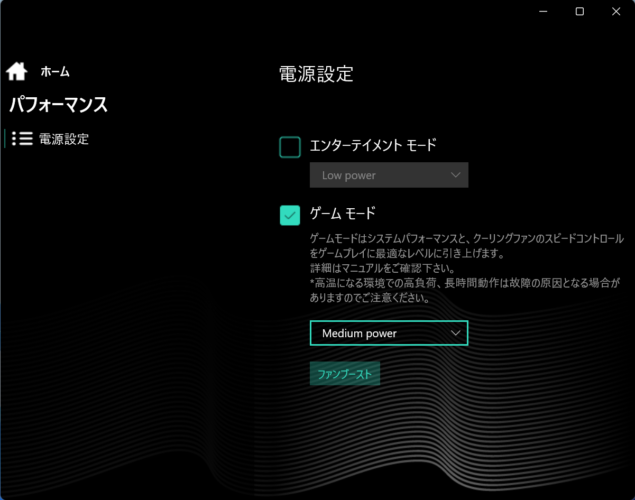
内蔵される「Gaming Center」アプリを起動すると、電源設定の項目で「エンターテイメントモード」と「ゲームモード」それぞれで「Low power」「Medium power」「High power」から性能を選ぶことができます。
「原神」動作テストにおけるフレームレートと騒音値
動作モードを変えると、ファンの回転数が変わり、動作音の大きさ(うるささ)が変わります。
大雑把に説明すると、ファンをいっぱい回せばPCの限界性能が上がります。どこまでの音量を許容するかはユーザーとTPO次第でしょう。
動作モードごとに、原神プレイ時のフレームレートおよび、騒音計での測定値を以下にまとめます。
| バッテリー動作/20fps |
39dBA
|
|---|---|
| エンターテイメント(Low)/30fps |
39dBA
|
| エンターテイメント(Med)/30fps |
43dBA
|
| エンターテイメント(High)/60fps |
46dBA
|
| ゲームモード(Low)/60fps |
45dBA
|
| ゲームモード(Med)/60fps |
48dBA
|
| ゲームモード(High)/60fps |
50dBA
|
| ゲームモード(ファンブースト)/60fps |
51dBA
|
バッテリー動作をさせている時は動作レベルにかなり制限がかかり、20fpsほどしか出ません。その上で、動作音も限りなく静かです。
ACアダプタを繋いだ場合、外で静かに使いたい場合などは「エンターテイメントモード」で、設定はLowがおすすめです。
パワーが必要なゲームを動かす場合は「ゲームモード」がおすすめで、その中でLow/Med/Highのどれを使うかはケースバイケースです。軽いゲームならLowで60fps出るでしょうし、重いゲームならHighが必要かもしれません。
また、ゲームモードでは「ファンブースト」というファンを最大に回す機能があります。これを使ってもゲームモード(High)との動作音の差はわずかです。
CPU性能
Cinebench r23

CPU性能はCinebench r23で取得。ゲームモード(Medium)設定です。
マルチコア9139pts、シングルコア1698ptsとなりました。
マルチコア性能の比較
| Ryzen 5 5600X |
9696
|
|---|---|
| i7-11700 |
9173
|
| i7-12700H |
9139
|
| i5-11400 |
8724
|
ちょっといじわるにデスクトップ機と比較すると、11世代Intelのi5-11400や、電力設定控えめのi7-11700と同じくらいのスコアとなります。14C/20Tを搭載してもノートPCは熱処理に限界があり、活かしきるのが難しそう。とはいえ、1世代前のデスクトップ6コアCPU機くらいは出るということで、悪くない性能だと思います。
シングルスレッド性能の比較
| i7-12700 |
|
|---|---|
| i5-12400 |
|
| i7-12700H |
|
| Ryzen 9 5900X |
|
| Ryzen 5 5600X |
|
| i5-11400 |
|
シングルスレッド性能はデスクトップ機にぐっと近づき、ゲーミングノートとして十分な値を持っていました。
3DMark
3DMarkの性能です。こちらもゲームモード(Medium)で取得しました。
【DX12】3DMark Time Spy
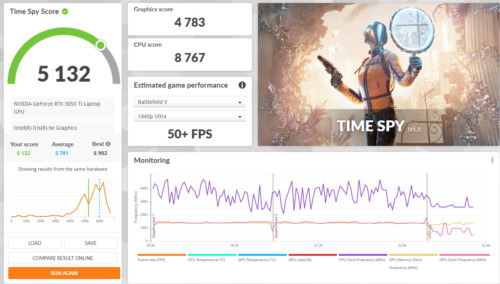
【DX11】3DMark Fire Strike
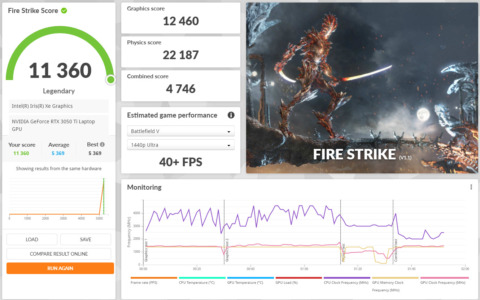
どんなゲームができる?
エントリークラスのRTX 3050 Tiで楽しめるタイトルはたくさんあります。
最近はゲーミングPCのスペックがそこそこでもプレイできるゲームタイトルの人気も高いです。
フレームレートについてはゲームモード(Medium)でデータを取りました。
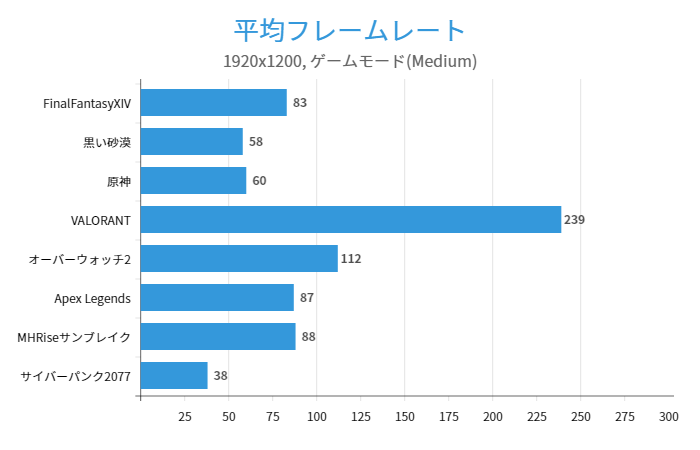
MMORPG・オープンワールドRPG
FF14
Final Fantasy XIV「暁のフィナーレ」ベンチマークを利用して、1920x1200の最高設定でテスト。10948点の「快適」評価を得られました。平均83fpsとなります。
黒い砂漠
黒い砂漠は1920x1200のリマスターモード+FSRで、戦闘時の平均は58fpsでした。スキルエフェクトなどで30fpsを下回ることもあったので、戦闘時はリマスター未満の画質にしたほうが良いかもしれません。生活コンテンツについてはリマスターのまま行えるでしょう。
原神
美しいトゥーンレンダリングを実現する原神は、高設定プリセットで1920x1200でプレイできます。草木に囲まれた場所など描画負荷の高い場所ではGPUが限界となり、60fpsを下回ることもあります。中設定にすればほぼ60fpsでプレイできました。
FPS
FPSについては別途ゲーミングモニタを用意して、デスクトップPCのように本格的な競技プレイをすることもできると思います。
VALORANT
FPSのVALORANTは中設定の1920x1200でデスマッチをプレイしてみましたが、平均239fpsで十分快適なプレイが可能です。CPUの強さが効いていると思います。
オーバーウォッチ2
練習場での一定の動きをテスト。平均112fpsとVALORANTよりは重いですが、快適にプレイできるでしょう。
Apex Legends
低設定に下げて、描画不可が高いテルミットグレネードを10発投げて燃え尽きるまでをテスト。平均87fpsとなりました。こちらも十分プレイできるレベルです。
アクション
モンスターハンターライズサンブレイク
元々Switch向けに開発されていたタイトルなので、ゲーミングPCなら問題なく動作可能です。1920x1200の高設定で平均88fpsで動作しました。
レイトレ
サイバーパンク 2077
「RTX 3050 Ti」はレイトレーシング対応のエントリーグレードなので、サイバーパンク2077の「レイトレーシング:低」設定を動かすことができます。
テストでは平均38fps出たので、思いの外普通にプレイできました。最近アニメ化されて再評価されているタイトルなので、ぜひ遊んでみて欲しいです。
流行りの画像AI「Stable Diffusion」もローカルで楽しめる
NVIDIA製のGPU「GeForce RTX 3050 Ti」はVRAM 4GBを搭載しているので、完全に無料で利用できる画像AI「Stable Diffusion」を動かすことができます。
以下の記事で紹介しているStable Diffusion Web UIで、512x512pxの画像を出力できました。
1枚の所要時間は画像の設定で1分40秒ほどでした。画像AIのWebサービスは有料だったり出力制限のあるものも少なくありませんので、カスタマイズの自由度の高く無制限にローカル出力ができるGPU搭載ノートPCは価値があると思います。
動作時の本体温度

動作温度としては一般的なゲーミングノートレベルだと思います。上図はゲームモード(Med)でゲーム中の本体温度を測定したものです。
薄型のため、キーボード付近も温かくなり、ずっと手を載せていると汗ばんできます。WASD部分でも結構熱いので、長時間キーボード利用のゲームをプレイする場合は外付けのキーボードがあったほうが良いかもしれません。
ハイスペックの薄型ノートはよほど冷却に拘ったシステムにしていない限りこの傾向があると思うので、エントリーグレードである本製品の特段のマイナスポイントとは思いません。
また、本体の後ろ側左右2箇所から排熱が行われるので、このあたりにバッテリーを含め、物を置かないように注意してください。
 バッテリー自体も稼働時には熱を持つため、熱がこもる用な場所に置かないほうが良いです。放熱できる開放的な場所に置き、布の上や袋の中など熱がこもる場所に入れたまま利用しないようにしましょう。
バッテリー自体も稼働時には熱を持つため、熱がこもる用な場所に置かないほうが良いです。放熱できる開放的な場所に置き、布の上や袋の中など熱がこもる場所に入れたまま利用しないようにしましょう。
まとめ
| 良い点 | 惜しい点 |
| ・価格抑えめのエントリーグレード ・ノートPCとしてTPOを選ばないデザイン ・薄型コンパクトで携帯性が良い ・モード切替があり、静音性や性能を調整できる ・爆速SSD搭載 ・打ちやすいキーボード ・軽量なゲームに十分な性能 ・レイトレーシング対応タイトルが動かせる ・Thunderbolt4端子搭載 ・ゲーミングPCとしては省エネ |
・本体温度 ・バッテリー温度 |
GALLERIA RM7C-R35TはGPUを搭載しているため、安価なビジネスノートと比べると価格は少し高くなりますが、ゲーミングノートPCの中では安価なモデルです。グラフィック性能に対してCPUの性能が高めに設定されており、見た目も相まって軽めにゲームもできるハイクラスのビジネスノートのような印象です。ノートPCに求められるCPU主体の使い方で性能不足を感じることはないでしょう。
個人的に特に良かったのはキーボードレイアウトとタッチ感です。ゲーミングノートというと癖のあるキーボードレイアウトのマシンも多い中、本機は普段RealForceなどを使っている筆者としても満足できる仕上がりだと思いました。ただ、ゲーム中はキーボード表面温度も高く、その点が惜しい所ですね。これは本機に限ったことではなく、他のゲーミングノートによくある懸念ではあるため、近年の傾向なのかもしれませんが。
グラフィック性能はエントリーですので、価格が高くなる120Hzディスプレイなどにせず、60Hzディスプレイを搭載したのは妥当なところだと思います。RTXなGPUを搭載しているのでレイトレーシングタイトルも動くものの、少々荷が重いかもしれません。ただし画質設定次第で思っていたより良く動きます。VALORANTのようにGPU負荷が軽めでCPUのシングルスレッド性能が求められるゲームは特に相性が良かったです。
こんな人におすすめ
- 軽くて持ち運べるノートPCが欲しい
- サブで使えるPCが欲しい
- 軽量なゲームを中心にプレイする予定
記事の内容は執筆、更新日時時点の情報であり、現在は異なっている場合があります。 記載されている会社名・製品名・システム名などは、各社の商標、または登録商標です。
【今日のおすすめ】
【auひかり】最大10Gbpsの超高速通信!最大126,000円還元キャンペーンキャッシュバックで初期工事費も実質無料!